
raspuns nul (<s>): AutoCAD incheie procesul de selectare.
un punct: Selecteaza obiectul care trece prin punctul respectiv.
Window (W): Selecteaza obiectele dispuse in intregime, strict in interiorul ferestrei specificate (2 puncte diagonal opuse).
Crossing (C): Selecteaza obiectele dispuse total sau partial in interiorul ferestrei specificate (2 puncte diagonal opuse).
WPolygon (WP): Similar cu Window dar conturul de selectie est un poligon neregulat, precizat prin indicarea succesiva a varfurilor sale.
CPolygon (CP): Similar cu Crossing dar conturul de selectie est un poligon neregulat, precizat prin indicarea succesiva a varfurilor sale.
All (ALL): Selecteaza toate obiectele din desen, mai putin cele aflate in layer‑e inghetate.
Last (L): Selecteaza ultimul obiect creat, vizibil momentan si nesters din desen. Daca ultimul obiect createnu face parte din zona de vizibilitate curenta, sau daca apartine unui layer inghetat, nu este luat in considerare in selectie.
Comanda DDSELECT sau Options / Selection - ofera optiuni privind modurile de efectuare a selectiei, reglarea marimii cursorului de selectare si eventuale metode de ordonare a obiectelor in cadrul colectiei alcatuite.
O metoda eleganta de selectare a obiectelor este aceea a filtrarii lor dupa o anumita proprietate, sau dupa un grup de proprietati: tip de obiect, culoare, tip de linie, layer de plasare, stil de scriere, valori de referinta in constructie, cum ar fi centrul unui cerc (arc), raza unui cerc (arc), pozitia unui bloc, modelul de hasurare, etc.
** Begin OR
Arc Center X>0.0000 Y>0.0000 Z>0.0000
Arc Radius >20.0000
** End OR
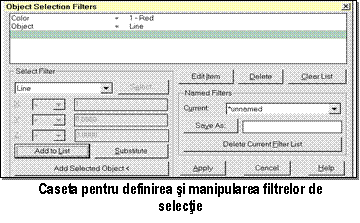 Secventa
selecteaza toate arcele de cerc avand pozitia centrului intr‑un
punct de coordonate X>0, Y>0, Z=0 sau avand raza mai mare de 20
unitati.
Secventa
selecteaza toate arcele de cerc avand pozitia centrului intr‑un
punct de coordonate X>0, Y>0, Z=0 sau avand raza mai mare de 20
unitati.
Pentru aplicarea repetitiva a unui filtru de obiecte, acesta poate fi salvat sub un anumit nume si apelat atunci cand este necesar.
Comanda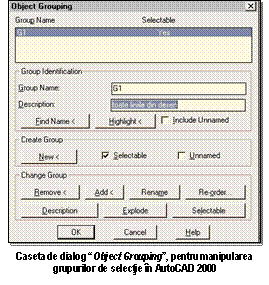 GROUP - pt. construirea unor grupuri de
obiecte pt. editare. Grupul trebuie definit, identificat dupa un nume si
poate fi apelat in selectarea obiectelor ori de cate ori este nevoie.
GROUP - pt. construirea unor grupuri de
obiecte pt. editare. Grupul trebuie definit, identificat dupa un nume si
poate fi apelat in selectarea obiectelor ori de cate ori este nevoie.
La selectarea unui obiect membru al grupului, sunt selectate automat toate obiectele editabile din grup.
Un obiect din desen poate fi inclus simultan in mai multe grupuri.
Definitia unui grup este oricand modificabila, prin introducerea sau eliminarea unor obiecte din grup. Pentru a elimina definitia unui grup din desen, grupul este explodat. Obiectele componente nu dispar; dispare doar numele grupului respectiv.
Spre deosebire de blocuri, grupurile nu sunt obiecte complexe in desen, ci doar seturi de selectie a obiectelor.
Grupurile definite in desen se salveaza odata cu acesta si pot fi reutilizate in sesiuni viitoare sau in referinte externe.
Comanda MOVE - pt. a translata unul sau mai multe obiecte din desen. Comanda solicita:
Selectarea obiectelor care vor fi mutate
Punctul de plecare
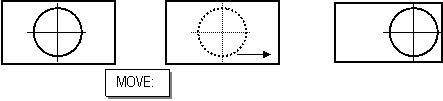
Punctul final pentru aceasta
operatie.
Ambele repere de referinta pot fi puncte 3D.
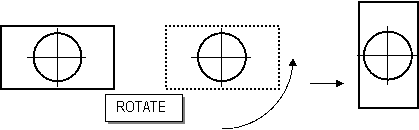
Comanda ROTATE - roteste
obiectele fata de pozitia lor initiala. Rotatia
se executa in planul curent de lucru, in jurul unui punct de referinta,
specificat in timpul comenzii. Se alege optiunea Reference daca se doreste definirea pozitiei
de referinta in raport cu o alta directie decat cea
implicita. Atat pozitia de referinta cat si unghiul de
rotatie pot fi indicate grafic, prin punctari corespunzatoare.
Command: align
Select objects: (selectia obiectului)
1st source point: (S1-sursa)
1st destination point: (S1-destinatie)
2nd source point: (S2-sursa)
2nd destination point:(S2-destinatie)
3rd source point: <R>
<2d> or 3d transform: <R>
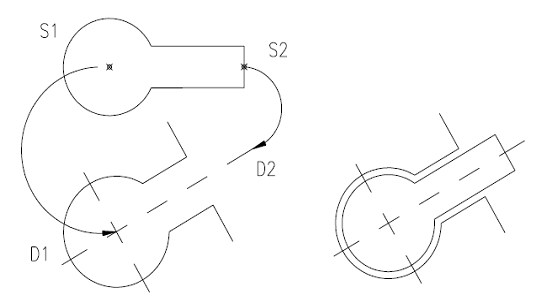
Comanda SCALE - poate mari sau micsora cu un factor de scalare precizat, un obiect sau un set de obiecte.
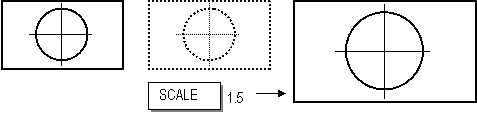
Scalarea se realizeaza in raport
cu un punct de baza precizat de utilizator.
Exemplu de aplicare a comenzii SCALE
Daca precizarea factorului de scalare (scale factor) este dificila (necesita calcule, aproximari), utilizatorul poate alege optiunea Reference:
Comada STRETCH - pt a intinde sau a comprima un set de obiecte pe o anumita directie.
Comanda necesita selectarea portiunii de obiect supusa deformarii, prin selectie window, sau crossing.
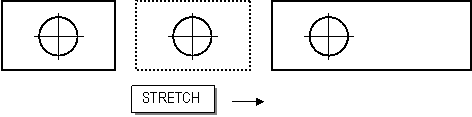
Exemplu
de aplicare a comenzii STRETCH
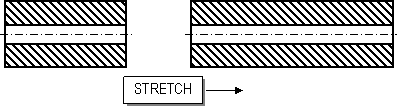
AutoCAD 2000 permite deformarea
hasurilor, daca acestea au fost declarate asociative.
Aplicarea comenzii STRETCH asupra unei hasuri asociative
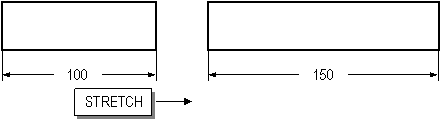
Deformarea cotelor duce la modificarea
automata a cotei, daca aceasta a fost declarata asociativa,
adica daca variabila de sistem DIMASO este activa
(ON).
Asociativitatea unei cote la deformarea obiecte cotate
Se aplica unui obiect geometric de tip linie, cerc, arc, polilinie 2D.
BREAK solicita obiectul de fragmentat si cele 2 puncte care delimiteaza portiunea indepartata. Operatia poate indeparta:
Optiunea First point - pt. specificarea exacta a primului si al celui de-al doilea punct.
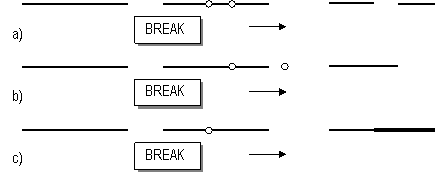
Exemple de aplicare a comenzii BREAK
Comanda LENGTHEN
DElta - se introduce diferenta dintre lungimea curenta si cea noua si se puncteaza in capatul care se prelungeste / scurteaza
Percent - procentul dintre de marire (>100%) / micsorare (<100%)
Dynamic - se trage cu mose-ul capatul care se prelungeste / micsoreaza
Total - se introduce lungimea (unghiul la arce) totala
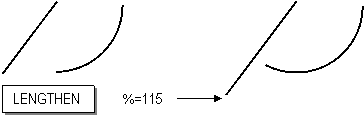
Alungirea obiectelor prin comanda LENGTHEN
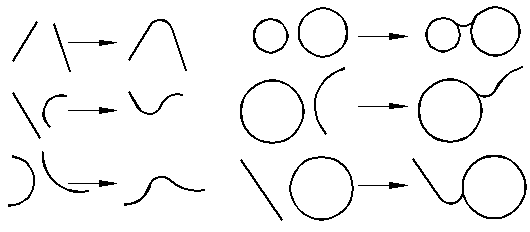
Exemple de racordare a unor obiecte plane in AutoCAD
FILLET / Polyline -rotunjeste simultan toate muchiile liniare ale unei polilinii. Este necesara inchiderea automata a poliliniei cu CLOSE..
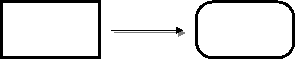
Racordarea simultana a tuturor varfurilor unei polilinii inchise
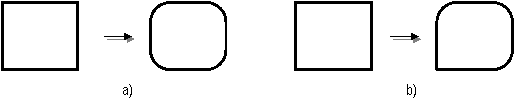 AutoCAD nu poate racorda verigi din
polilinii diferite, ci numai din cadrul aceleiasi polilinii.
AutoCAD nu poate racorda verigi din
polilinii diferite, ci numai din cadrul aceleiasi polilinii.
Racordare corecta (a) si respectiv incorecta (b) pe conturul unei polilinii inchise;
in al doilea caz, polilinia initiala nu a fost inchisa automat, fapt pentru care AutoCAD nu rotunjeste ultimul colt
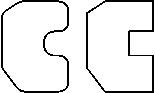
 Racordarea cu raza zero
prelungeste elementele supuse racordarii pana la
intersectia lor. Aplicata pe o polilinie, racordarea cu raza 0
inlatura verigile de tip arc.
Racordarea cu raza zero
prelungeste elementele supuse racordarii pana la
intersectia lor. Aplicata pe o polilinie, racordarea cu raza 0
inlatura verigile de tip arc.
In cazul a 2 linii paralele, comanda FILLET racordeaza cele 2 linii cu un arc de deschidere 180O, de raza adaptata.

Aplicarea comenzii FILLET pe doua linii paralele
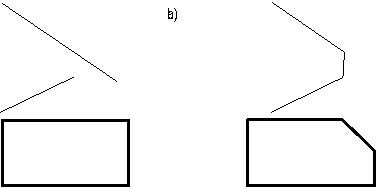
Aplicarea comenzii CHAMFER pentru tesirea muchiilor:
a) pe doua linii neparalele; b) pe doua verigi liniare adiacente ale unei polilinii
CHAMFER / Polyline - sunt tesite simultan toate colturile unei polilinii.
Aplicarea comenzii CHAMFER cu optiunea Polyline

Daca cele 2
linii nu se intersecteaza, comanda CHAMFER le
prelungeste cu valoarea necesara, iar daca se
intersecteaza, le taie adecvat. Distantele de tesire pot fi
egale (tesire la 45O), sau diferite.
Aplicarea unor distante de tesire: a) egale; b) diferite

Tesirea
cu ambele distante zero prelungeste elementele pana la
intersectie sau elimina tesirile dintre 2 verigi neadiacente ale
unei polilinii.
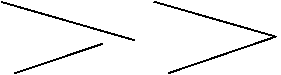
Aplicarea comenzii CHAMFER cu
ambele distante de tesire 0
Tesirea cu optiunea de unghi si distanta stabileste lungimea segmentului de tesire si unghiul acestuia fata de latura de baza.
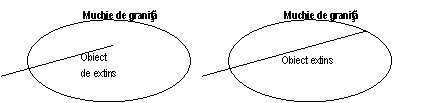 |
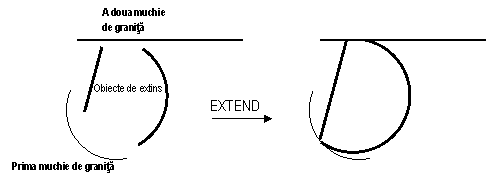
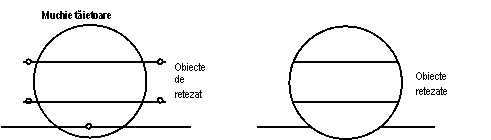 |
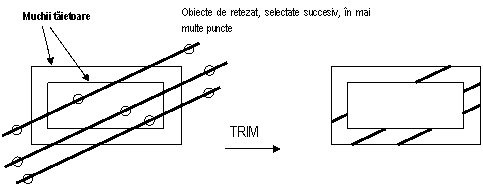
Pentru aceeasi comanda
TRIM, pot fi indicate:
Mai multe muchii taietoare (Select cutting edge(s))
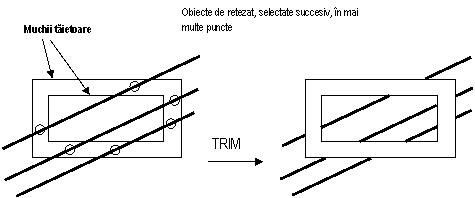
Mai multe obiecte care sa fie retezate (Select
object to trim)
Comanda COPY solicita selectarea obiectelor si apoi pozitia copiei in raport cu originalul, definita:
Fie prin 2 puncte (plecare si destinatie)
Fie printr‑o deplasare.
COPY / Multiple - permite obtinerea mai multor copii in cursul unei singure comenzi.
Comanda MIRROR - solicita selectarea obiectelor, 2 puncte pe linia de oglindire si optiunea de stergere/pastrare a originalului. Axa de oglindire nu trebuie sa existe ca linie efectiv creata in desen.
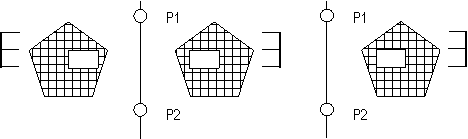
La oglindirea
textelor, se poate opta daca literele sa fie oglindite sau nu, prin
setarea variabilei de sistem MIRRTEXT=0 (nu oglindeste textul).
a) b)
Oglindire: a) cu pastrarea originalului; b) cu stergerea originalului
Comanda ARRAY - pt. multiplicarea unuia sau mai multor obiecte:
Fie intr‑o retea rectangulara (a), in linii si coloane
Fie polar, in jurul unui punct (b)
Comanda solicita:
Selectarea obiectelor ce se vor multiplica
Tipul de multiplicare: rectangulara (R) sau polara (P).
Informatii privind intervalele liniare, sau unghiulare de dispunere a copiilor.
In cazul multiplicarii polare, copiile create pot fi dispuse radial (rotite fata de pozitia originala) sau in pozitia de baza.
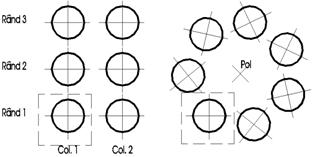
a) b)
Aplicarea comenzii ARRAY cu optiunea: a) Rectangular; b) Polar
Comanda OFFSET - pt. a crea obiecte paralele la altele existente prin una din metodele:
Specificarea distantei dintre obiectul original si cel paralel (a)
Specificarea punctului prin care va trece obiectul paralel (b)
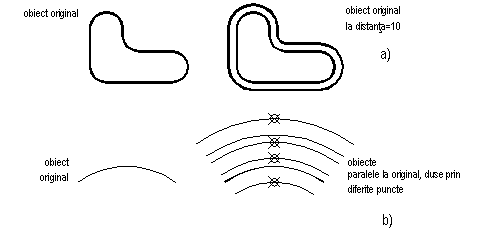
In aceeasi comanda OFFSET
pot fi create mai multe obiecte paralele, fie la acelasi obiect original,
fie la diferite obiecte originale.
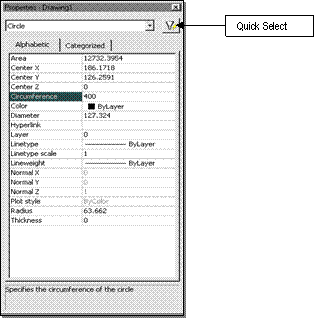 Crearea unor obiecte paralele cu altele existente in
desen: a) la o anumita distanta fata de original; b) prin diferite puncte exterioare
originalului
Crearea unor obiecte paralele cu altele existente in
desen: a) la o anumita distanta fata de original; b) prin diferite puncte exterioare
originalului
Comanda PROPERTIES - pt. modificarea:
Caracteristicilor constructive (puncte de definitie, elemente de definitie etc.)
Caracteristicilor generale (culoare, layer, tip si latime de linie, etc.)
Ex: la un obiect de tip cerc, modificand aria, cercul se redimensioneaza prin modificarea razei.
Accesare:
Comanda PROPERTIES
Selectare obiect / clic dr. / PROPERTIES
Meniul Modify sau Tools
Clic pe butonul PROPERTIES de pe bara Standard
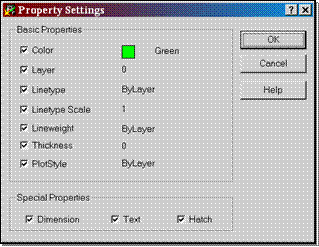 Comanda
MATCHPROP - pt. copierea proprietatilor unui obiect selectat si
aplicarea acestora altui obiect.
Comanda
MATCHPROP - pt. copierea proprietatilor unui obiect selectat si
aplicarea acestora altui obiect.
Accesare:
MATCHPROP / Settings - deschide o caseta de dialog pentru alegerea proprietatilor copiate. Caseta prezinta 2 zone:
|
Politica de confidentialitate |
| Copyright ©
2024 - Toate drepturile rezervate. Toate documentele au caracter informativ cu scop educational. |
Personaje din literatura |
| Baltagul – caracterizarea personajelor |
| Caracterizare Alexandru Lapusneanul |
| Caracterizarea lui Gavilescu |
| Caracterizarea personajelor negative din basmul |
Tehnica si mecanica |
| Cuplaje - definitii. notatii. exemple. repere istorice. |
| Actionare macara |
| Reprezentarea si cotarea filetelor |
Geografie |
| Turismul pe terra |
| Vulcanii Și mediul |
| Padurile pe terra si industrializarea lemnului |
| Termeni si conditii |
| Contact |
| Creeaza si tu |